3 Möglichkeiten, Steam neu installierte Spiele zu beheben, sind nicht installiertes Problem (09.15.25)
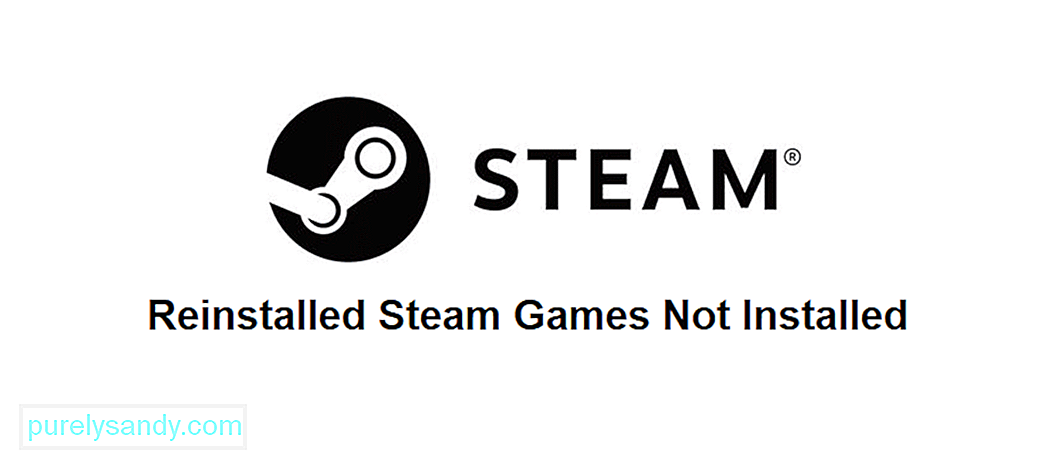 neu installierte Steam-Spiele nicht installiert
neu installierte Steam-Spiele nicht installiertWenn Sie ein Spiel aus Ihrer Steam-Bibliothek auf Ihrem Gerät installieren, können Sie alle Ihre Informationen einfach verwalten und sogar direkt über Steam auf das Spiel zugreifen. Es gibt jedoch ein Problem, das dies verhindert. Dieses Problem führt dazu, dass Steam denkt, dass ein Spiel nicht auf Ihrem Computer installiert ist, auch wenn es bereits installiert ist und auch bereits neu installiert wurde.
Wenn Sie ein solches Problem mit Steam haben, bei dem es heißt, dass neu installierte Spiele nicht installiert sind, finden Sie hier einige Lösungen, die diesen Fehler beheben können.
Wie behebt man neu installierte Steam-Spiele sind nicht installiert? >Installation beginnenDas erste, was Sie versuchen sollten, ist die Installation eines Spiels über Steam, auch wenn es bereits auf Ihrem Gerät installiert ist. Steam erkennt das installierte Spiel möglicherweise zunächst nicht, aber sobald Sie in der Steam-Bibliothek auf die Schaltfläche zum Installieren klicken, sollte dies sofort erfolgen. Sobald Sie die Installationsschaltfläche gedrückt haben, brechen Sie den Download sofort ab und versuchen Sie, das Spiel erneut auszuführen. Steam sollte nun in der Lage gewesen sein, die benötigten Dateien zu finden und Sie jetzt in Ruhe Ihr Spiel spielen lassen.
Dieses Problem tritt normalerweise häufig bei Spielern auf, die ihre Steam-Spiele an einem Ort installiert haben, der nicht der Hauptordner von Steam war. Um dies zu beheben, besteht eine einfache Lösung darin, dem Speicherort mit allen anderen installierten Steam-Spielen auf Ihrem Gerät einen Bibliotheksordner hinzuzufügen. Gehen Sie zunächst in die Steam-Anwendungen und gehen Sie zu den Einstellungen.
Gehen Sie von hier aus zum Download-Menü der Einstellungen und Sie werden eine Schaltfläche finden, mit der Sie in den Steam gelangen können Bibliotheksordner. Klicken Sie auf die besagte Schaltfläche. Jetzt müssen Sie nur noch auf die Option klicken, die das Hinzufügen eines weiteren Bibliotheksordners in diesem Menü ermöglicht. Sobald dieser Bibliotheksordner hinzugefügt wurde, sollten die installierten Spiele auf Ihrem Computer, die zuvor als deinstalliert aufgeführt wurden, jetzt problemlos funktionieren.
Es gibt Dateien, die von Steam verwendet werden, um zwischen den auf Ihrem Gerät installierten Spielen zu verwalten. Diese werden als .acf-Dateien bezeichnet und sie zu verwenden, um Steam dazu zu zwingen, die Spiele zu erkennen, die Sie auf Ihrem Gerät installiert haben, ist auch eine gute Lösung für dieses Problem. Steam könnte Probleme haben, sie zu erkennen, oder der Zugriff auf sie ist gesperrt, was ein häufiger Grund für dieses Problem ist. Was Sie tun müssen, ist, auf Ihrem Gerät in den Steam-Ordner zu gehen.
Dieser kann normalerweise über C:\Programme (x86)\Steam\steamapps aufgerufen werden. Gehen Sie zu dem spezifischen Ordner des problematischen Spiels, das als deinstalliert angezeigt wird, und übernehmen Sie die Kontrolle über seine .acf-Dateien, indem Sie mit der rechten Maustaste auf die Datei klicken und den Besitzer des Schlüssels ändern. Sie müssen auch die grundlegenden Berechtigungen auf Vollzugriff ändern. Wiederholen Sie dies mit jedem einzelnen Spiel, das fälschlicherweise als deinstalliert angezeigt wird, und öffnen Sie dann Steam. Versuchen Sie nun, die Spiele zu spielen, die zuvor als deinstalliert angezeigt wurden, und sie sollten gut funktionieren.
66791YouTube-Video.: 3 Möglichkeiten, Steam neu installierte Spiele zu beheben, sind nicht installiertes Problem
09, 2025

